Peut-être avez-vous mis à niveau Windows 7 ou Windows 8.1 vers Windows 10 et essayez maintenant de récupérer la clé de produit de votre version précédente à partir du dossier Windows.old afin que vous puissiez activer votre système d’exploitation Windows 10 à l’aide de votre clé Windows 7/8, ou peut-être vous avez effectué une nouvelle installation de Windows sans formater le lecteur et souhaitez maintenant récupérer la clé de produit enregistrée dans le dossier de sauvegarde Windows.old.
Comme vous le savez, lorsque vous activez une version du système d’exploitation Windows en saisissant une clé de produit, la clé de produit est généralement enregistrée dans le registre mais ne peut pas être facilement affichée car elle est chiffrée pour des raisons de sécurité.
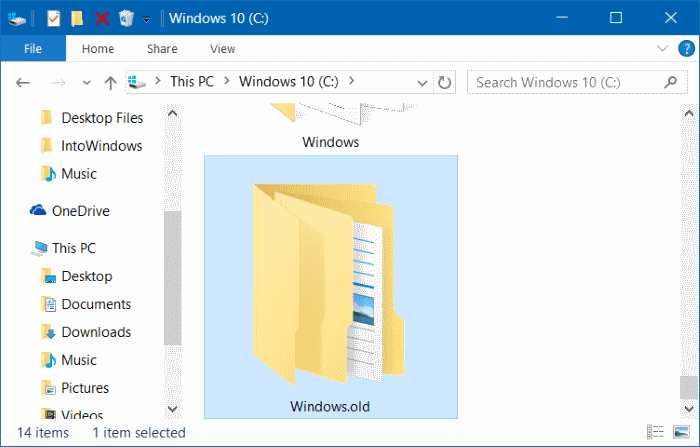
Il existe plusieurs outils pour afficher, restaurer et sauvegarder les clés de produit enregistrées dans le registre, mais ces outils ne peuvent pas récupérer les clés de produit à partir des fichiers de sauvegarde enregistrés dans le dossier Windows.old, ce qui signifie que ces outils sont utiles pour récupérer les clés de produit à partir d’un système Windows actif. seul.
Cela dit, il existe une application gratuite disponible pour récupérer votre clé de produit Windows à partir du dossier Windows.old et elle peut être utilisée pour récupérer votre clé de licence de produit Windows 7, Windows 8 / 8.1 ou Windows 10. Dans ce guide, nous allons utiliser un nouveau logiciel appelé ShowKeyPlus pour récupérer la clé de produit Windows à partir du dossier Windows.old.
Pour restaurer la clé de produit à partir du dossier Windows.old, suivez les instructions ci-dessous.
Noter: En plus du dossier Windows.old, vous pouvez également utiliser cette méthode pour récupérer la clé de produit à partir de tout type de sauvegarde précédemment créé, à l’aide de l’outil de sauvegarde d’image native ou d’un logiciel tiers sur le lecteur interne ou externe. Si vous disposez d’une sauvegarde d’image d’une version de Windows, montez ou extrayez le contenu du fichier image dans un dossier, puis suivez les instructions ci-dessous.
Étape 1: Visite Cette page de GitHub et téléchargez la dernière version du logiciel ShowKeyPlus. C’est un utilitaire portable conçu pour vous aider à récupérer votre clé de produit Windows, et surtout, c’est un logiciel gratuit.
Étape 2: Extrayez le fichier ShowKeyPlus.zip pour obtenir l’exécutable ShowKeyPlus. Double-cliquez dessus pour l’exécuter. Cliquez sur le bouton Oui si la boîte de contrôle de compte d’utilisateur apparaît.
Étape 3: Une fois lancée, l’application affichera la clé de produit actuelle, la version installée et l’édition de Windows. En outre, si le dossier Windows.old se trouve à la racine du lecteur sur lequel Windows est actuellement exécuté, il récupérera automatiquement la clé de produit du dossier Windows.old et l’affichera comme clé d’origine.
Si vous avez déplacé le dossier Windows.old vers un autre emplacement, ShowKeyPlus ne restaurera pas automatiquement la clé de produit à partir du dossier Windows.old. Si tel est le cas, cliquez sur l’option intitulée Récupérer la clé de la sauvegarde, puis accédez au dossier Windows System32 Config situé dans le dossier Windows.old.
Sélectionnez le fichier nommé logiciel, puis cliquez sur le bouton Ouvrir pour afficher la clé de produit.
Par exemple, si “C” est le lecteur sur lequel Windows est installé, vous devez accéder au dossier C: Windows System32 Config dans ShowKeyPlus.
Pour ceux qui ne le savent pas, les fichiers journaux sont enregistrés dans le dossier Config et la ruche logicielle comprend des informations sur le système d’exploitation Windows et la clé de produit.
Comme mentionné précédemment, ce guide ne se limite pas à la simple récupération de la clé de produit à partir du dossier Windows.old. Cette méthode est également utile si vous avez un PC en panne ou non amorçable et que vous souhaitez réinitialiser la clé de produit. Sauvegardez la ruche logicielle à partir d’une machine non amorçable en utilisant notre procédure de sauvegarde de fichiers à partir d’un PC Windows non amorçable, puis essayez ce logiciel sur un PC en état de marche.
Notre guide pratique pour réinitialiser la clé de produit Windows 10 à partir du BIOS ou du guide UEFI peut également vous aider.